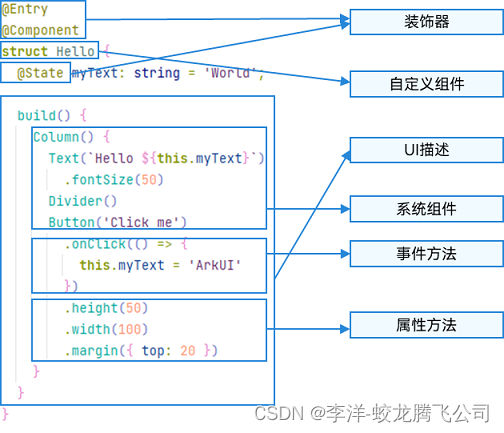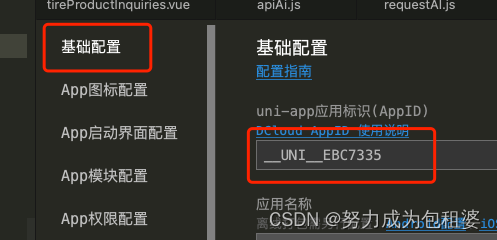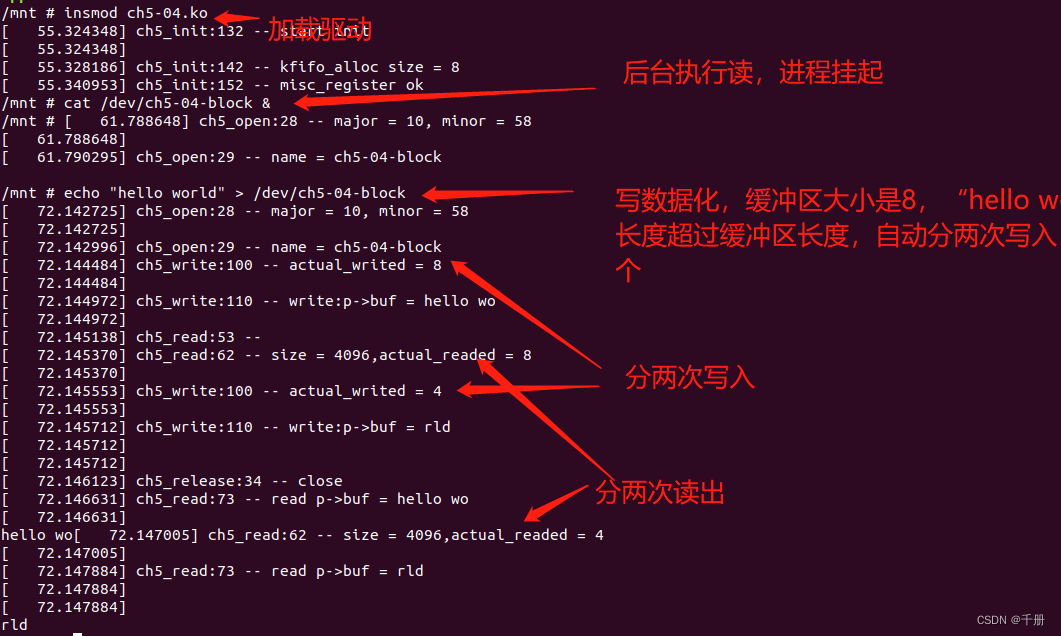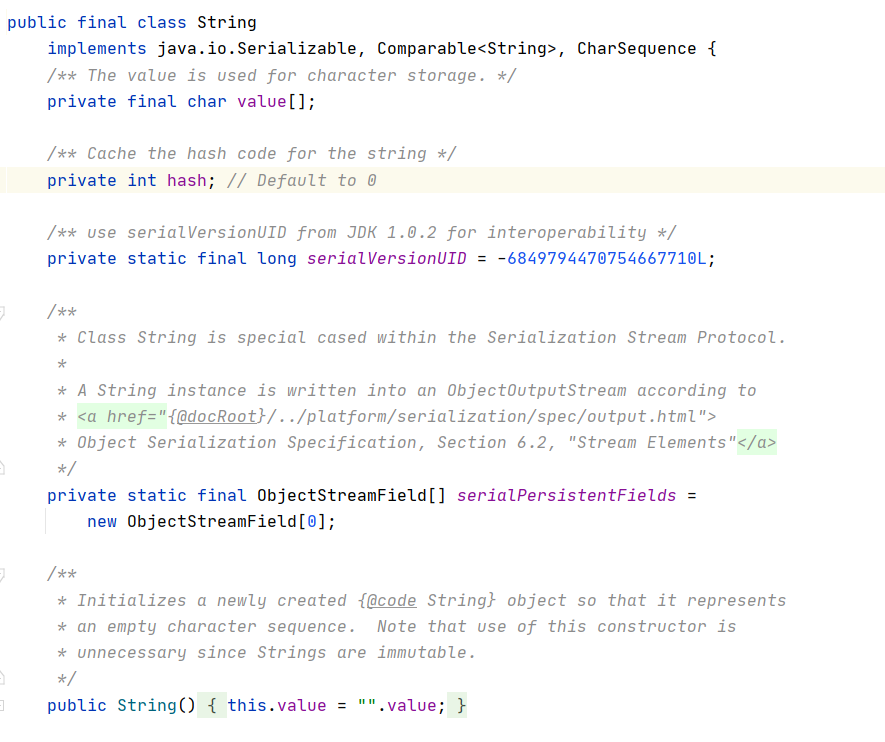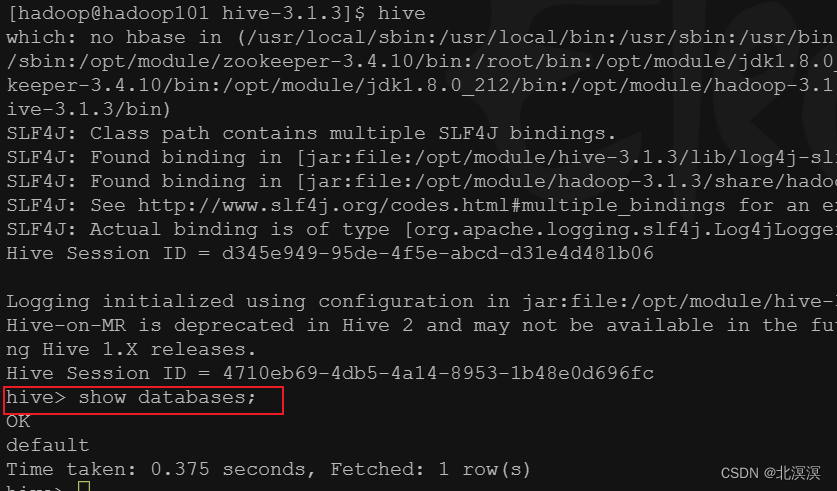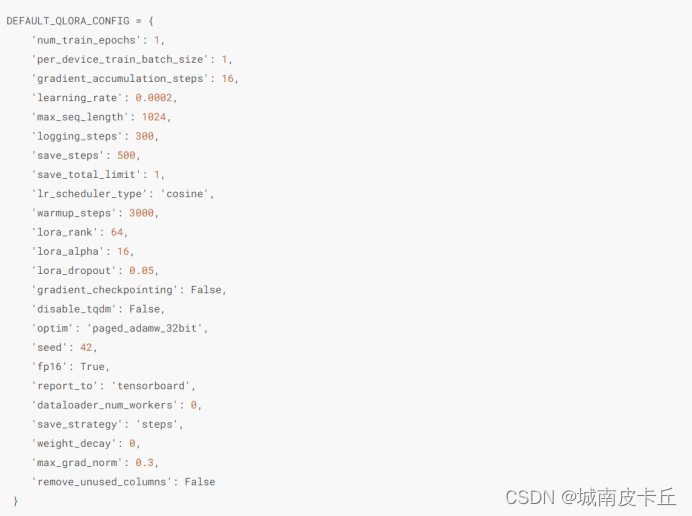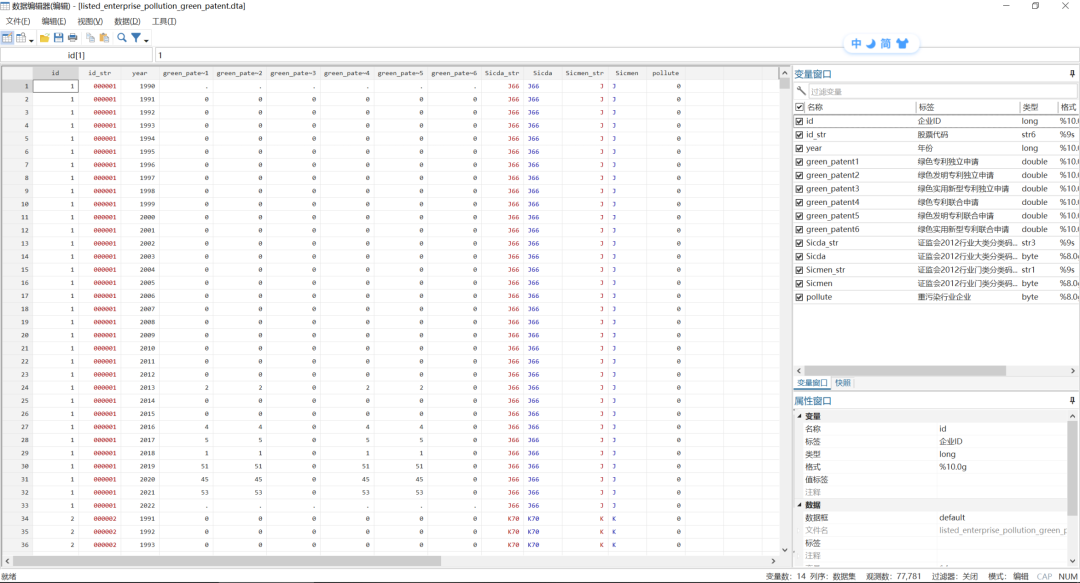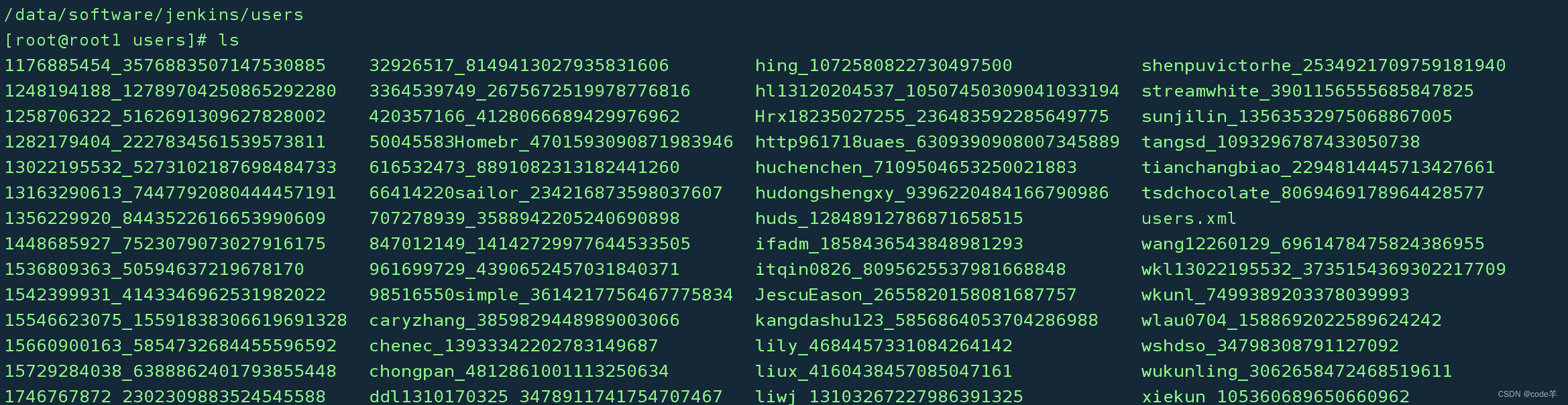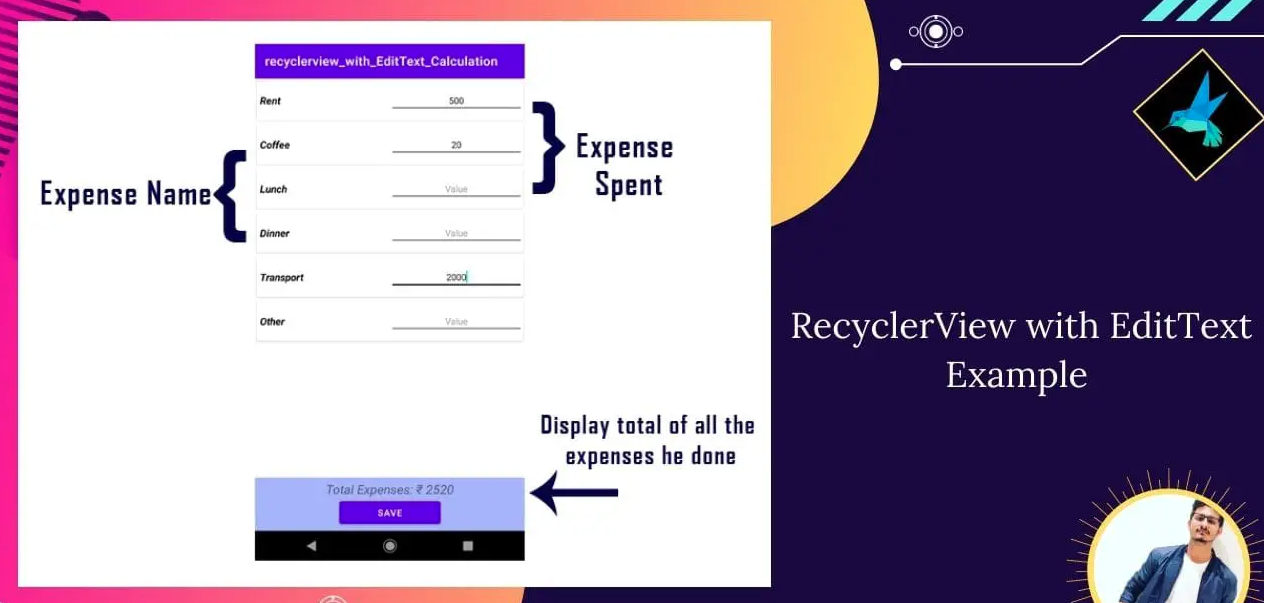1、查看本地VMnet8的网络信息
cmd
ipconfig
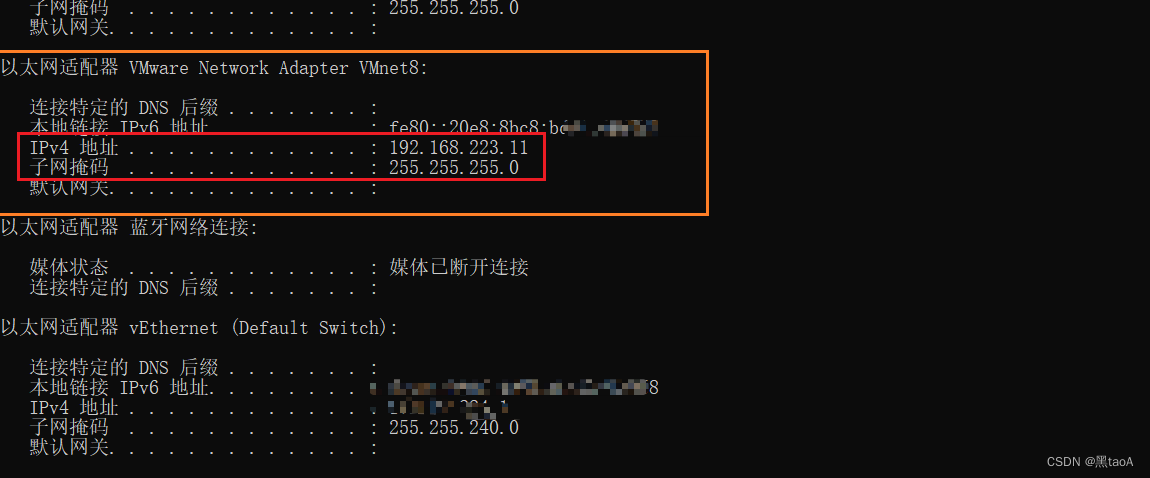
2、编辑VMware虚拟网络编辑器
(1)打开网络编辑器
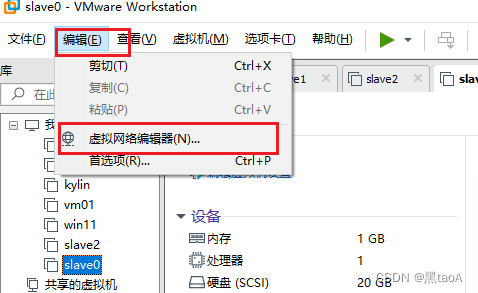
(2)打开NET设置
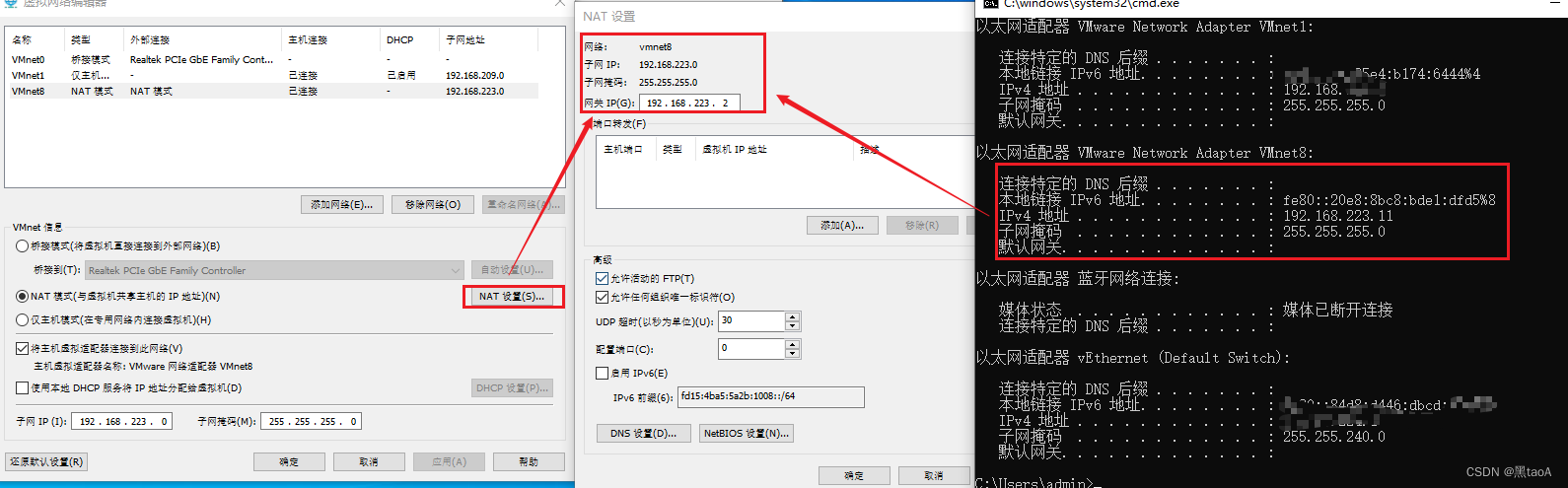
(3)修改网络配置
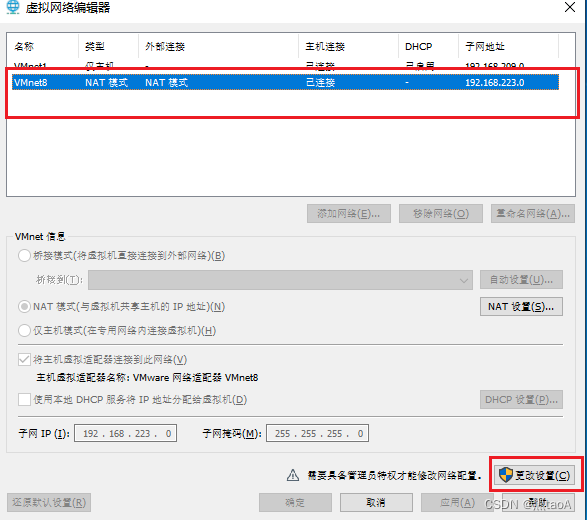
修改子网ip和windows查到的ip的最后一位不一样就行和子网掩码照抄
3、在VMware中配置虚拟机连网方法

4、在本地机配置网络适配器
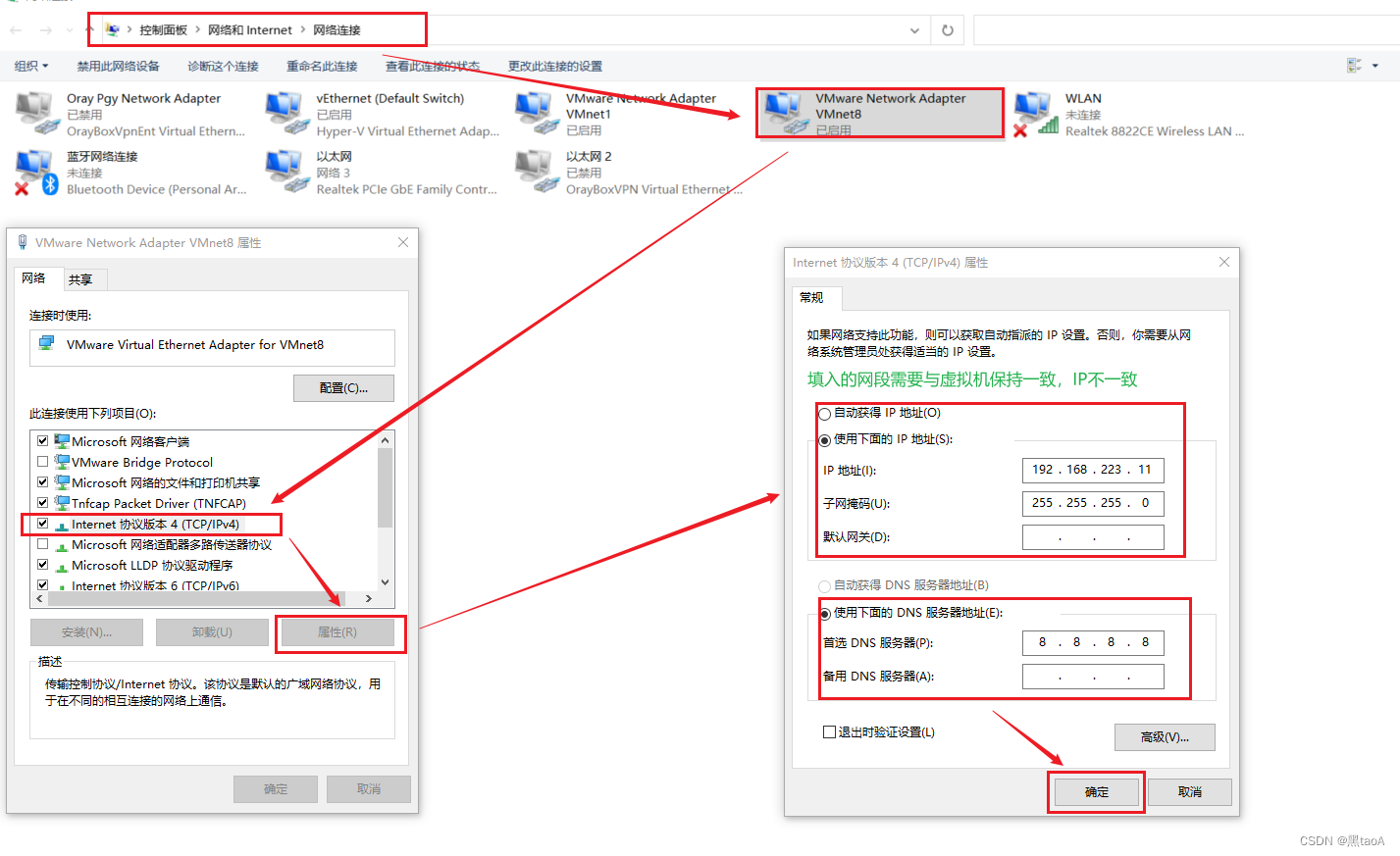
5、修改虚拟机网络配置信息
(1)开启虚拟机并进入终端页面
(2)修改网络连接配置信息
vim /etc/sysconfig/network-scripts/ifcfg-ens33
配置信息如下:
PROXY_METHOD=none
BROWSER_ONLY=no
BOOTPROTO=static
DEFROUTE=yes
IPV4_FAILURE_FATAL=no
IPV6INIT=yes
IPV6_AUTOCONF=yes
IPV6_DEFROUTE=yes
IPV6_FAILURE_FATAL=no
IPV6_ADDR_GEN_MODE=stable-privacy
NAME=ens33
UUID=ae692f50-4d84-4d41-9fde-94f7135a0c5e
DEVICE=ens33
ONBOOT=yes
IPADDR=192.168.223.130
GATEWAY=192.168.223.2
DNS1=8.8.8.8
NETMASK=255.255.255.0
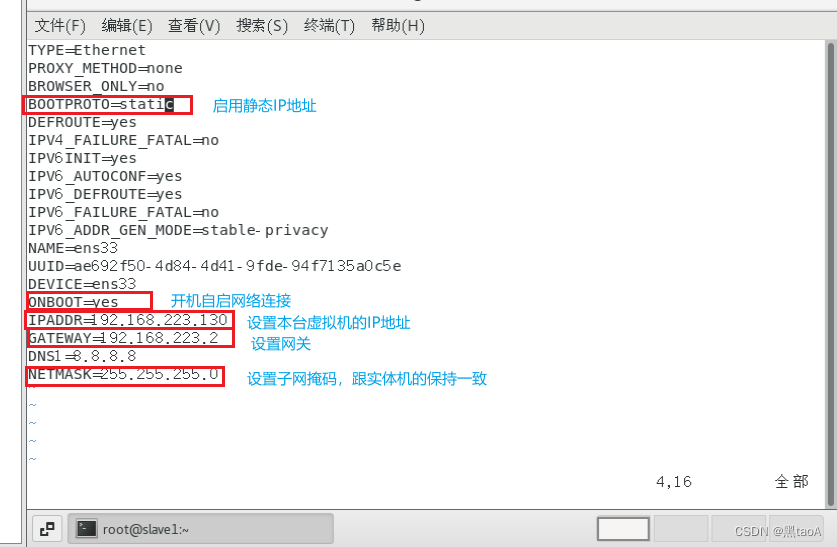
(3)修改网关文件,在文件内修改/添加配置
vi /etc/sysconfig/networkNETWORKING=yes 启用网络
HOSTNAME=slave0 添加主机名(本台虚拟机的hostname)
GATEWAY=192.168.223.2 设置网关ip
(4)修改NDS文件,在文件内修改/添加配置
vi /etc/resolv.conf #添加DNS地址
nameserver 114.114.114.114
nameserver 8.8.8.8
(5)重启网络
systemctl restart network
(6)测试连接

6、可能遇到的问题
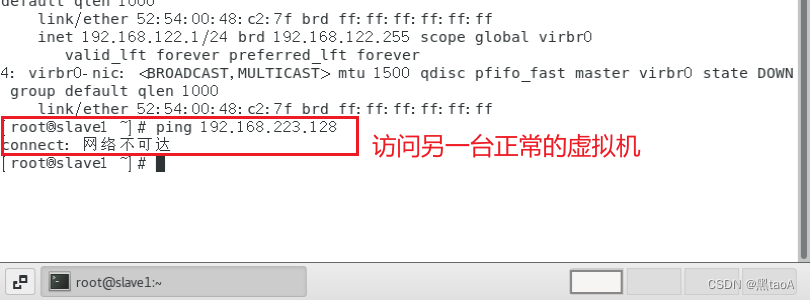
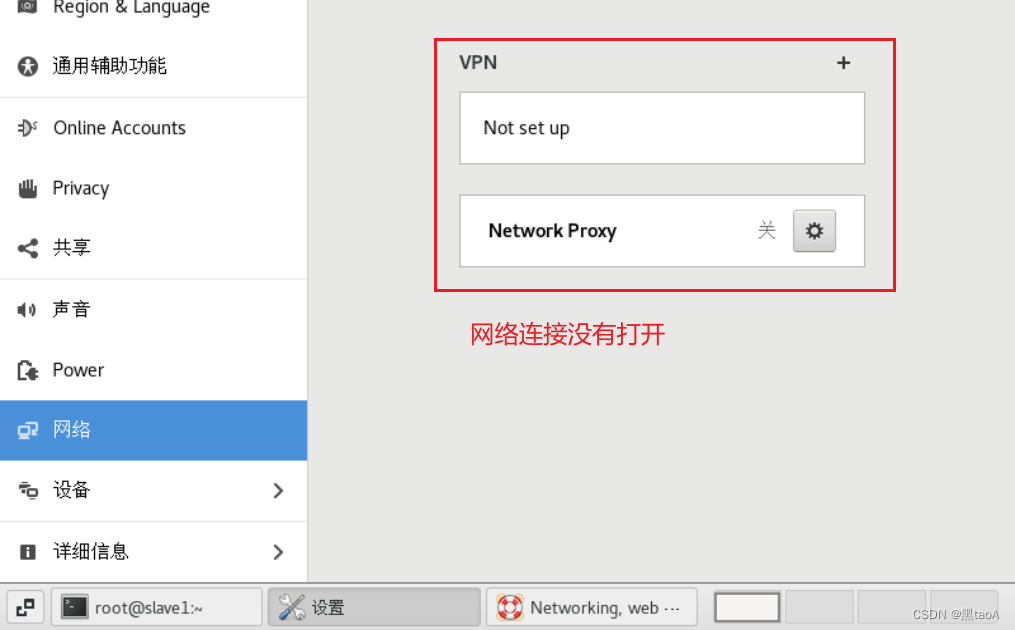
检测网络管理开启状态:
systemctl status NetworkManager
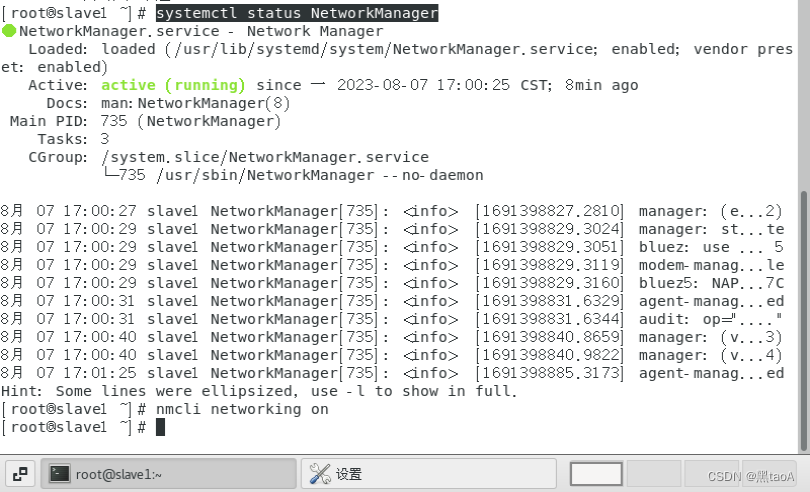
运行 NetworkManager:
systemctl start NetworkManager
设置开机启动:
systemctl enable NetworkManager
查看是否开机启动:
systemctl is-enabled NetworkManager
输入命令:
nmcli networking on
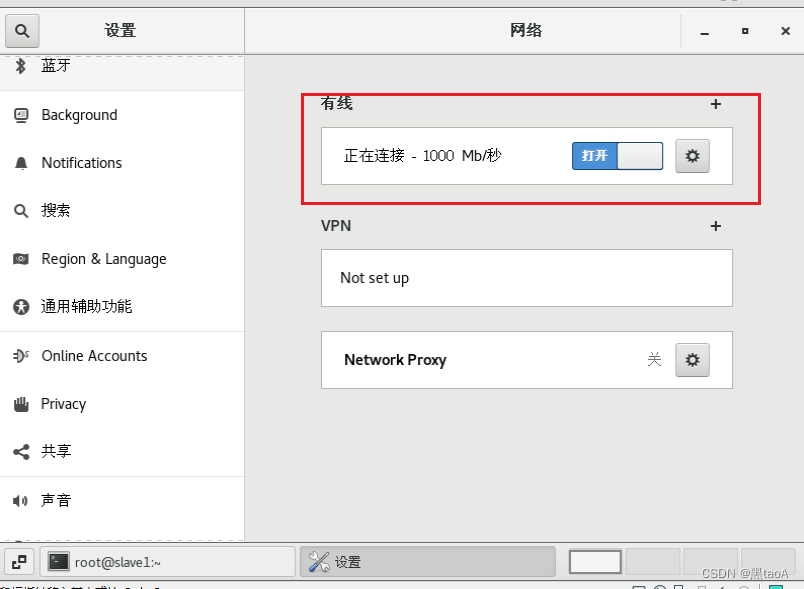
如果遇到其他问题:如可以访问本地网络但是不能访问互联网,请检查防火墙是否关闭,网络是否打开,配置的网关网段信息是否与物理机的信息匹配!!!
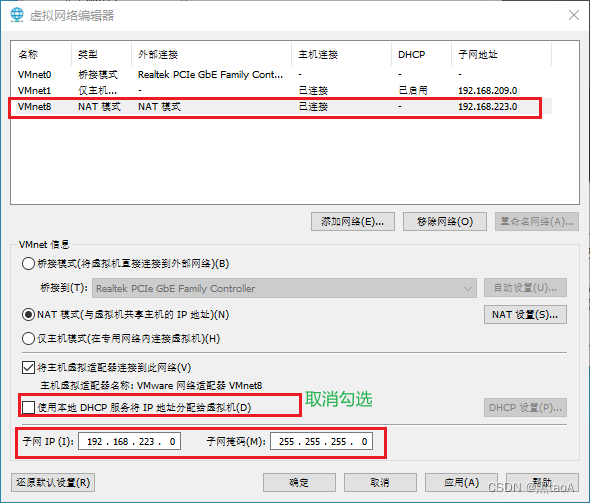
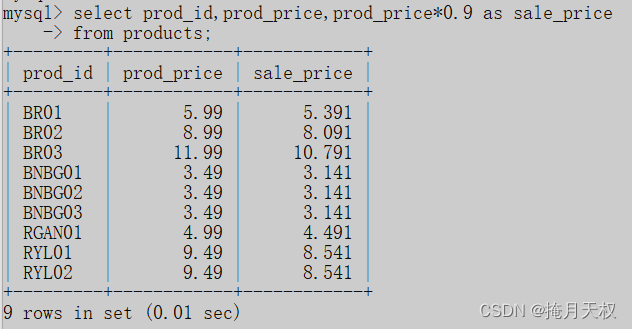
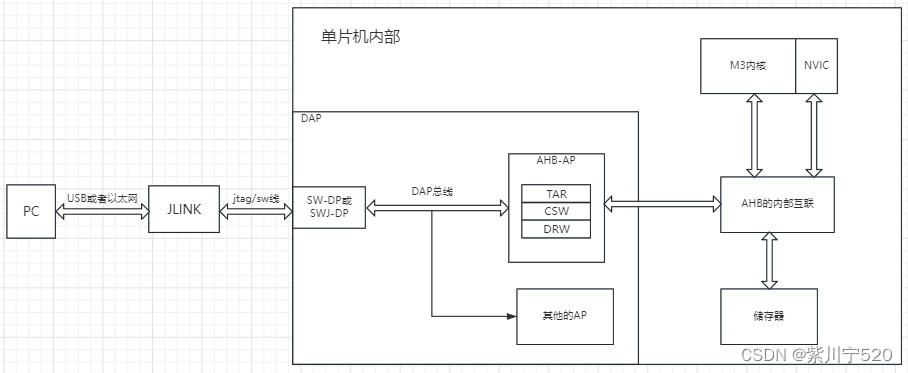
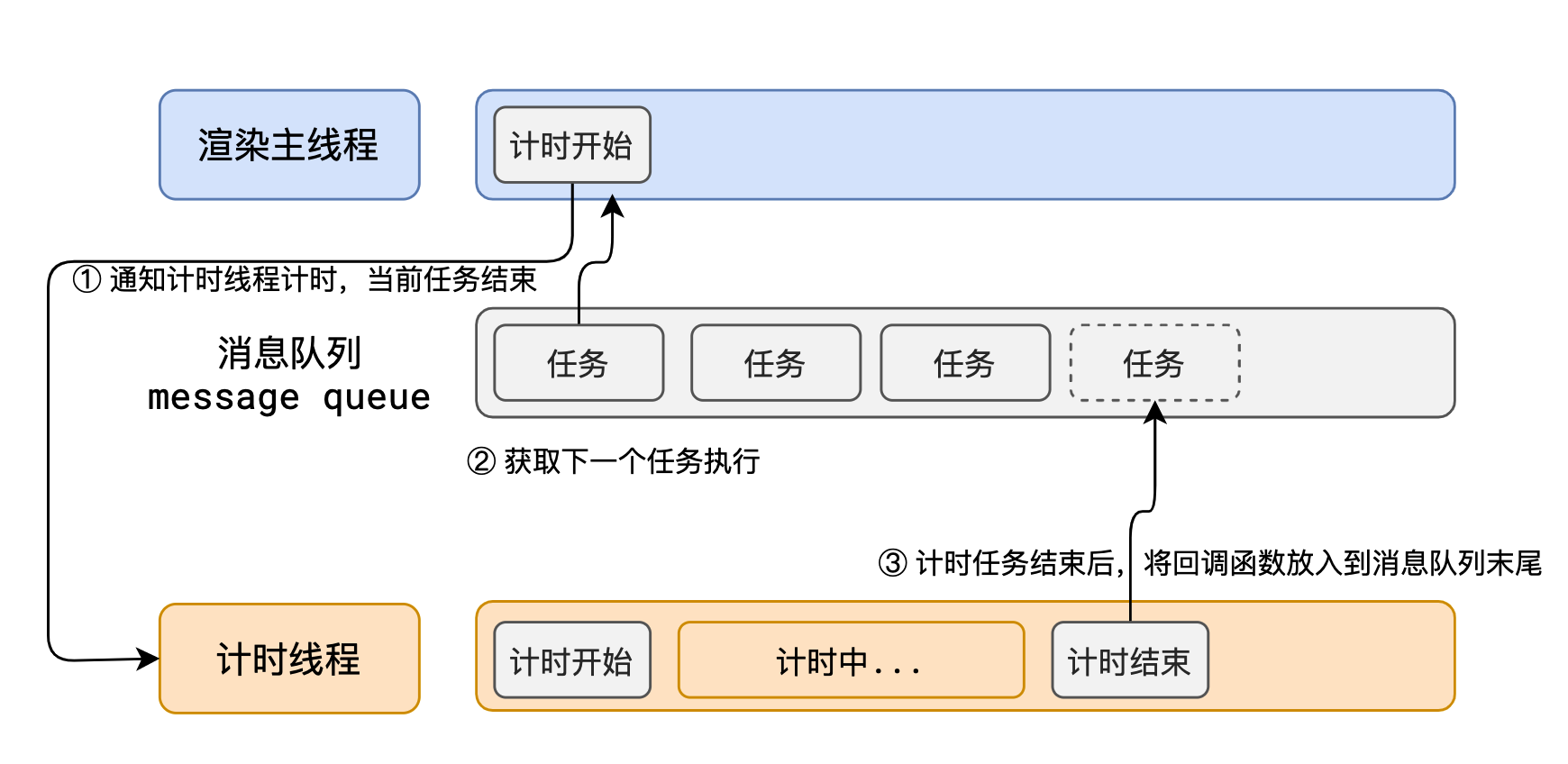
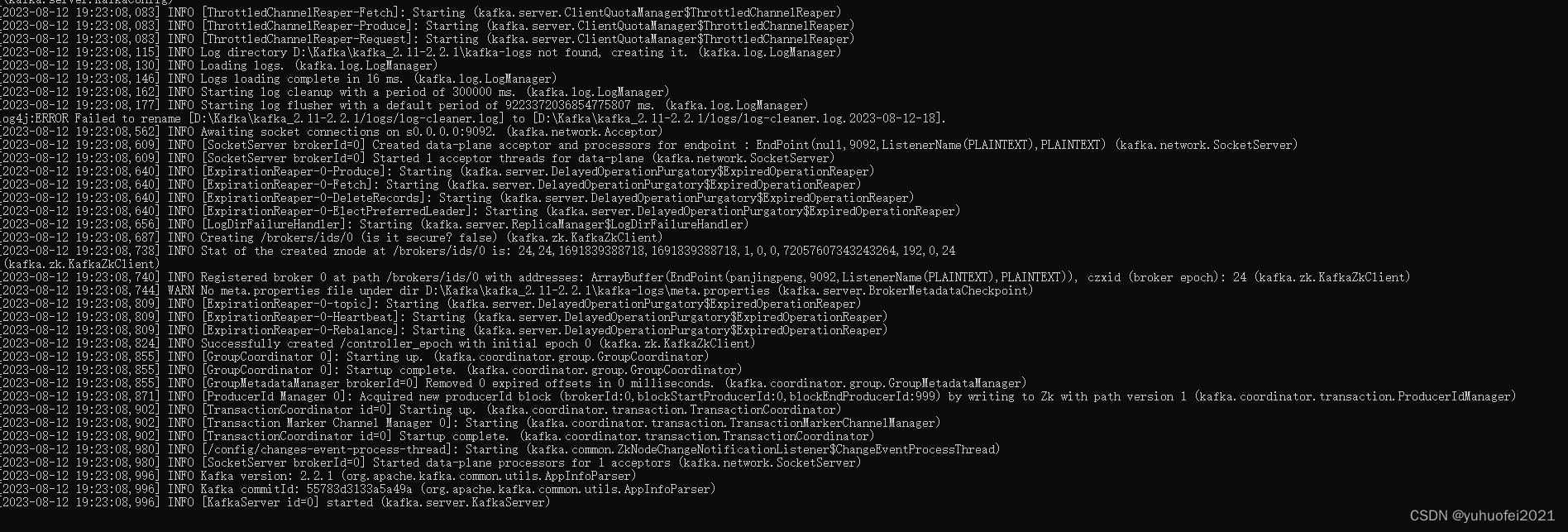
](https://img-blog.csdnimg.cn/593d921ca95b4b1aac6238216a34634a.png)